Về cơ bảm thì phiên bản hệ điều hành iOS 8 trên iPhone 6 và 6 Plus tương đối giống trên các mẫu iPhone 5, 5s hay 5c. Tuy nhiên thì cả iPhone 6 và 6 Plus có màn hình lớn hơn so với bất kỳ mẫu iPhone cũ nào (tương ứng là 4.7inch trên iPhone 6 và 5.5 inch trên iPhone 6 Plus). Do vậy nên Apple đã thiết kế riêng 3 tính năng iPhone 6 và 6Plus sau để cho người dùng có thể thỏa mái hơn khi sử dụng những mẫu iPhone có màn hình lớn hơn của hãng.
Display Zoom
Tính năng Display Zoom sẽ giúp các bạn có thể tận dụng được lợi thế của màn hình lớn hơn nhờ xem được nhiều nội dung hoặc làm cho nội dung đó được hiển thị một cách lớn hơn. Display Zoom còn cho phép bạn chọn cách hiển thị nội dung trên màn hình lớn. Bởi vì màn hình iPhone 6 Plus lớn hơn 1.5ich so với màn hình của iPhone 5s, vậy nên người dùng có thêm không gian để xem nhiều hơn một email hay một trang web
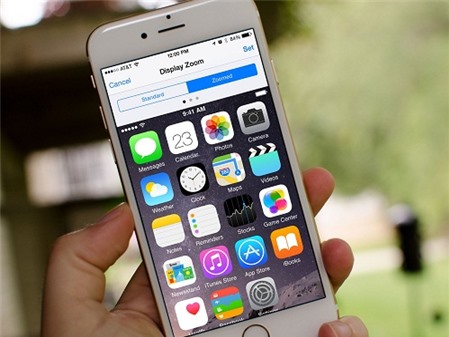
Display Zoom cũng hữu ích cho những người mắt kém hay những ai thích phóng to kích cỡ chữ và các thành phần trên màn hình. Trong trường hợp này, màn hình lớn sẽ có thể hiển thị các yếu tố như chữ, biểu tượng, hình ảnh hay các thành phần khác lớn hơn và làm cho chúng dễ đọc hơn.
Để sử dụng được tính năng này thì bạn vào mục Settings của iPhone, chọn mục Display % Brightness rồi nhấn vào Display Zoom. Trong màn hình vừa xuất hiện, bạn có thể nhấn vào Standard (chuẩn) hay Zoomed (phóng to) để xem trước mỗi tùy chọn. Cuối cùng thì bạn hãy chọn Set để thiết lập chế độ xem chuẩn hay phóng to.
Reachability
Màn hình lớn của iPhone 6 và 6 Plus có vẻ có lợi cho nhiều việc, nhưng trái lại sẽ khiến cho việc sử dụng thiết bị bằng một tay trở nên khó khăn hơn, đặc biệt là đối với những người có bàn tay nhỏ nhắn.
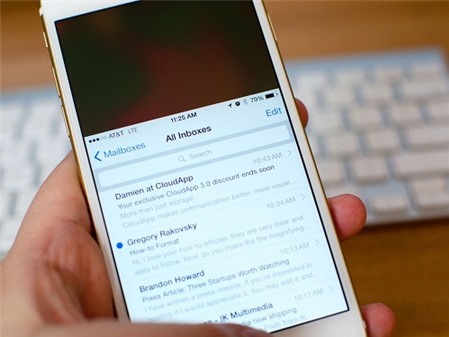
May mắn là Apple đã thêm vào một tính năng có tên gọi là Reachability (tạm dịch là tính năng “với”) nhằm giúp bạn có thể dễ dàng truy xuất mọi thứ trên màn hình lớn của iPhone chỉ với một tay.
Để sử dụng được tính năng này thì các bạn hãy chạm đúp vào nút Home cua riPhone 6 hay 6 Plus và toàn bộ màn hình UI sẽ trượt xuống phía dưới để bạn có thể thao tác một cách dễ dàng hơn. Lưu ý rằng bạn chỉ cần chạm liên tiếp hai lần chứ không nhấn đúp vào nút Home (thao tác nhấn đúp vào nút Home dùng để kích hoạt giao diện đa nhiệm của iOS). Sau đó, khi sử dụng xong chỉ cần nhấn đúp thêm lần nữa để màn hình trở về trạng thái bình thường.
Landscape Layout (chỉ dùng cho iPhone 6 Plus)
iPhone 6 Plus có một chế độ Landscape Mode riêng rất thuận tiện khi đặt thiết bị nằm ngang, giúp người dùng tận dụng không gian nhờ chiều rộng trang hiển thị được tăng lên trong khi chiều cao giảm đi.
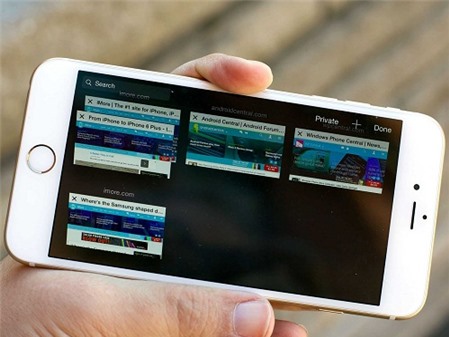
Apple đã thiết kế để các ứng dụng trên iPhone 6 Plus đều có thể sử dụng chế độ nằm ngang này, ngay cả màn hình Home Screen. Tính năng Landscape Mode hiện chỉ dùng được thrên iPhone 6 Plus và khá giống với trong giao diện iOS của các mẫu iPad. Tuy nhiên, điều đó cũng không có gì ngạc nhiên vì màn hình của iPhone 6 Plus có kích thước lên đến 5,5 inch và được xếp vào loại phablet, trong khi iPhone 6 với màn hình 4,7 inch nên được xem chỉ là smartphone.
Chế độ Landscape Mode thậm chí còn khá hữu dụng trong một số các ứng dụng tích hợp sẵn trong iOS chẳng hạn như Mail và Calendar. Khi mở các ứng dụng này và xoay điện thoại sang chế độ nằm ngang, bạn sẽ thấy giao diện hoàn toàn mới của ứng dụng, qua đó cho phép hiển thị thêm nhiều thông tin khác.